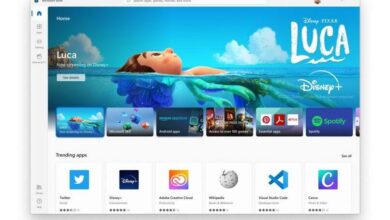كيف يمكنني العثور على الملفات المكررة على جهاز الكمبيوتر الذي يعمل بنظام Windows 10 لإزالتها؟
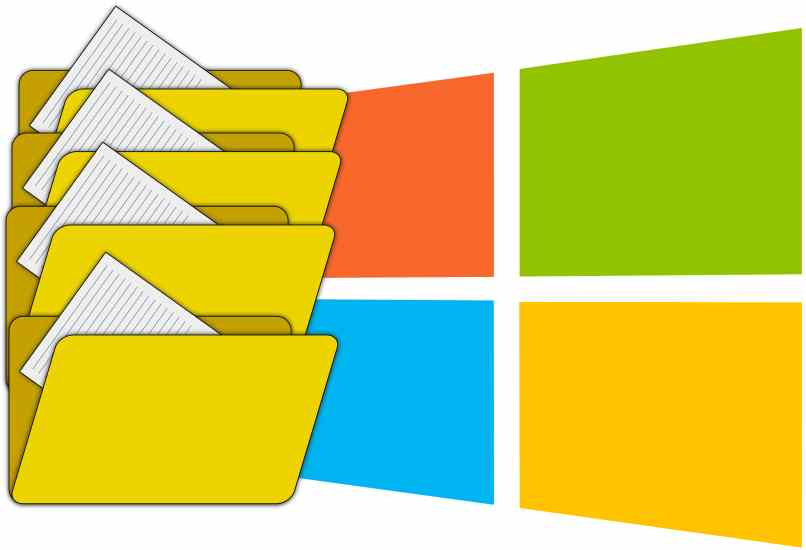
هناك العديد من التطبيقات والأدوات التي يمكننا استخدامها لحذف الملفات المكررة . بالطبع ، يمنحنا نفس نظام Windows وظيفة Cortana أو شريط البحث ، والذي يمكننا استخدامه للعثور على كل تلك الملفات التي تتكرر على محرك الأقراص الثابتة لدينا.
لحذف الملفات والصور المكررة في Windows ، عليك فقط حذف بعضها يدويًا. لديك خيار تحديده وحذفه بالماوس ، أو أيضًا باستخدام مفتاح الحذف . من النصائح التي يجب أن تعرفها أنه يمكننا استخدام التطبيقات التي تؤدي هذه المهام والأفضل أنها مجانية وخفيفة الوزن.
لماذا يتم تكرار بعض الملفات على جهاز الكمبيوتر الخاص بك دون سبب؟
هناك عدة أسباب لتكرار الملف ، وأكثرها شيوعًا هو قيام المستخدم بتنزيل أو تمرير نفس المحتوى عدة مرات ، ولكن هناك أيضًا صفحات تجبرك على قبول إشعاراتهم. أنت توافق على الحالة ، فهم يقومون بتنزيل الملفات دون إذن مسبق من المالك ، مما يؤدي إلى وجود نسخ مكررة غير مفسرة على جهاز الكمبيوتر.
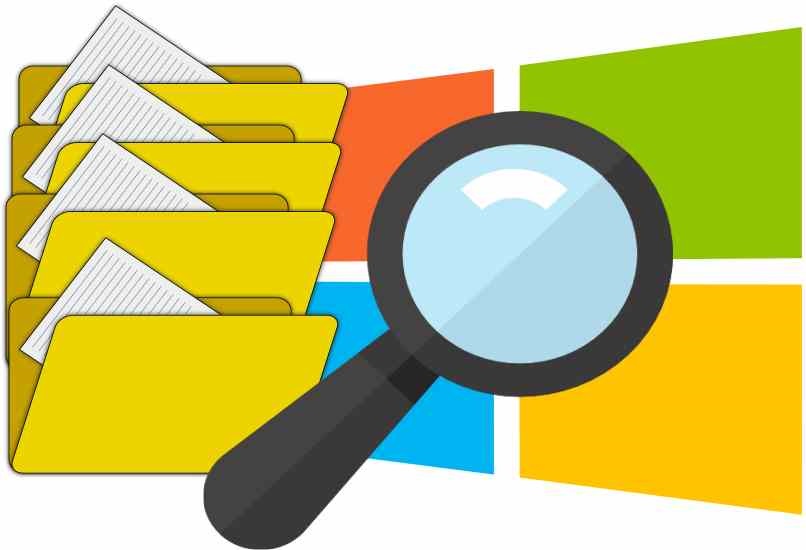
هناك أيضًا العديد من أنواع الفيروسات ، إما لإنشاء وصول مباشر إلى جميع الكائنات أو لعمل نسخ مكررة ، ولتجنب هذه المشكلات ، يوصى دائمًا أن يكون لديك برنامج مكافحة فيروسات رسمي نشط ، وإذا كان Premium هو الأفضل ، فقم أيضًا بتنظيف مساحة القرص الصلب بشكل دوري ، نظرًا لأن الملفات المكررة بواسطة الفيروسات تستهلك قدرًا كبيرًا من مساحة التخزين.
ماذا عليك أن تفعل لتصفية جميع الملفات المكررة؟
لتصفية الملفات المكررة ، يوصى باستخدام بعض البرامج ، نظرًا لأن عملية القيام بذلك يدويًا طويلة ، يستخدم العديد من المستخدمين CCleaner لتنظيف الكمبيوتر من هذا النوع من الملفات ، لأنه يأتي في بعض الأحيان بشكل افتراضي في النظام. ولكن هناك بدائل رائعة تعمل على تصفية الملفات المكررة بشكل أفضل مثل:
باستخدام Anti Twin
مع Anti-Twin ، ما عليك سوى اختيار المجلد الذي سيتم فيه البحث ، بالطبع يمكنك اختيار أكثر من مجلد واحد ، ثم في نفس الصفحة الرئيسية يمكنك تحديد المربعات لتصفية نوع البحث ، لديك خيار مقارنة الملفات ، والبحث عن نسخ محددة ، بالاسم أو نوع المحتوى .
وفقًا لنوع البحث الذي ستقوم بإجرائه ، سيتعين عليك تنشيط أنواع مختلفة من المرشحات والإضافات ، يعرض لك البرنامج الأنواع الموصى بها. على سبيل المثال ، إذا كنت تريد البحث عن الصور ، فسيتم عرض خيارات البحث حسب عدد البكسل أو البايت. بمجرد أن تقوم بتحضير كل ما عليك سوى الضغط على زر “بحث” ، يعرض لك البرنامج الخيارات التي يمكنك القيام بها مع النتائج ، سواء حذف التكرارات ، أو الاحتفاظ بها ، أو نقلها ، من بين أشياء أخرى.
مع Find.Same. الصور. Ok
من أفضل البرامج للعثور على الصور المكررة هو Find.Same.Mages.Ok. ولكن كما يشير اسمه ، فإنه لا يجد سوى ملفات الصور أو الصور. هذا البرنامج سهل الاستخدام للغاية ، نظرًا لأنه لا يتطلب استخدام عوامل تصفية أو ملحقات ، فكل ما عليك فعله هو تحديد المجلد الذي ستبحث فيه والضغط على زر البدء.
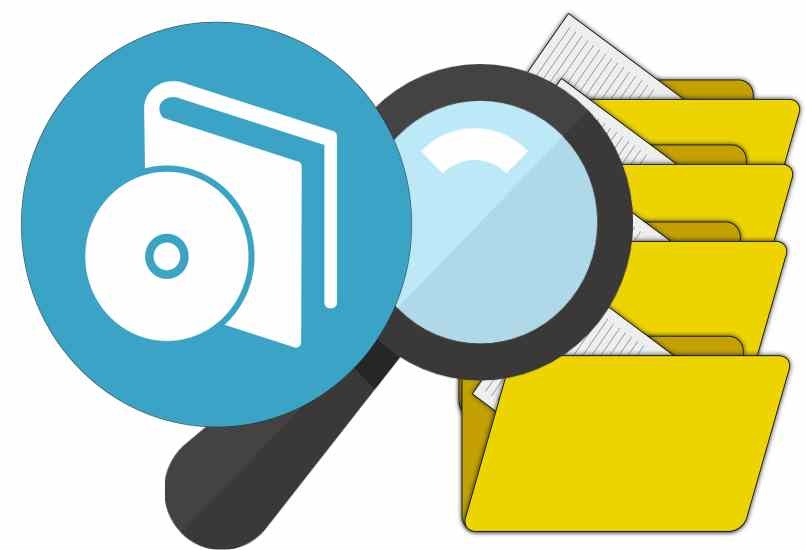
في نهاية عملية البحث ، تعرض لك الواجهة النسبة المئوية المطابقة ، وما يمكنك القيام به بكلتا الصورتين . أي ، النسخة الأصلية والنسخة ، إما لحذفها ، وتخزين واحدة ، ونقلها إلى مسار آخر ، وتدويرها ، ومقارنة الجودة. ضمن أشياء أخرى.
إذا كنت تستخدم Duplicates Cleaner
تطبيق مجاني ممتاز ولكن مع ميزات Premium ، أفضل شيء هو أنه متاح من المتجر الرسمي. بمعنى آخر ، متجر Microsoft ، باستخدام Duplicates Cleaner ، يمكنك إجراء عدد من عمليات البحث عن أي نوع من الملفات ثم إجراء بعضها معهم. من بين الأشياء التي يمكننا القيام بها لدينا:
- البحث عن ملفات الصور أو الصور المكررة.
- عمليات بحث كاملة عن الصوت المكرر.
- تحليل مقاطع الفيديو المكررة.
- ابحث عن الملفات المكررة في المجلدات . سواء كانت عامة مثل المجلد الشخصي للمستخدم أو نفس محرك الأقراص C.
كلنر.
إنه أفضل برنامج لتنظيف جهاز الكمبيوتر الخاص بنا . حتى أن العديد من موظفي الدعم الفني يضيفونه إلى النظام بعد تثبيت Windows. في واجهة البرنامج . ستتمكن من رؤية قسم “الأدوات” ، والذي يُظهر البحث عن التكرارات في خياراته ، بل إنه أحد الخيارات الأولى. إذا قمت بتنشيط هذه الأدوات ، فستتوفر لديك خيارات مربعات الاختيار لتخصيص البحث الذي تفضله ، من بين أكثر الأدوات شيوعًا لدينا:
- ملفات صفر بايت.
- حسب حجم الملف.
- فقط اقرأ الملفات.
- تصفية حجم معين من قبل المستخدم.
- ملفات النظام.
- الملفات المخفية.
- الملفات بالاسم أو تاريخ التعديل أو المحتوى.
- ابحث في القرص الرئيسي وجميع الأقسام التي يريدها المستخدم.
بمجرد الانتهاء من البحث وفقًا لتخصيص المستخدم ، يتم عرض كل ملف مكرر ، مع مربع لتمييزها وحذف الملفات المحددة .
من الحقائق المهمة جدًا التي يجب أن تعرفها هي أن جميع البرامج التي تستخدمها للعثور على الملفات المكررة . في النهاية تظهر أنها مجرد مصادفة . فبعضها يوضح النسبة المئوية ، والبعض الآخر لا يفعل ذلك. لذلك يوصى بأن يتحقق المستخدم مما إذا كان هو نفس الملف وليس ملفًا مشابهًا .
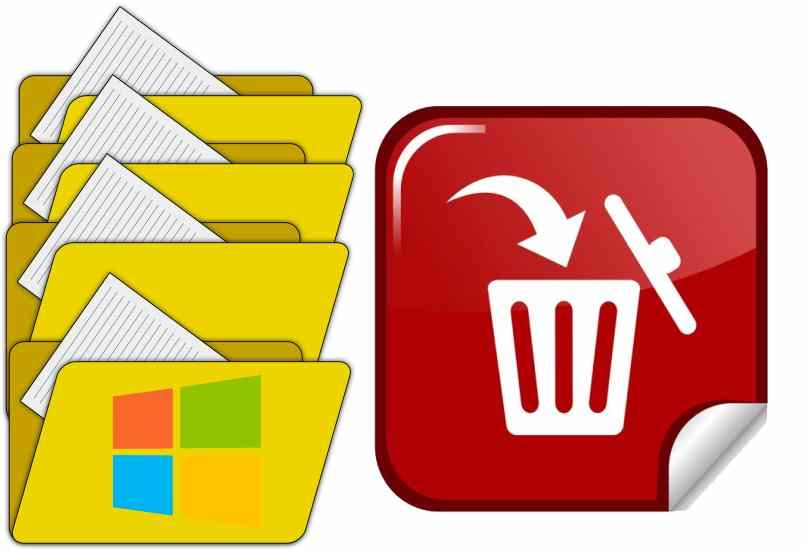
ما هو الإجراء المتبع لحذف جميع النسخ غير الضرورية من جهاز الكمبيوتر الخاص بك؟
إذا كنت قد استخدمت أي برنامج للبحث عن الملفات المكررة ، فكل واحد منهم يقدم العديد من الخيارات التي يمكنك استخدامها مع النتيجة ، من بينها الحذف . عليك فقط المتابعة لحذف النسخ غير الضرورية وهذا كل شيء. بالطبع يجب أن تكون حريصًا على عدم حذف جميع الملفات. أي . استخدم خيار الحذف على النسخ.
إذا لم تكن قد استخدمت أي برنامج للبحث عن النتائج وقمت بذلك يدويًا . فيجب عليك حذف أي ملفين متشابهين ، كما هو الحال مع عمليات البحث الأخرى. بمجرد الانتهاء من ذلك . عليك فقط المضي قدمًا للعثور على سلة إعادة التدوير وإفراغها . وذلك لإزالة النسخ غير الضرورية من الملفات إلى الأبد.
وبالمثل . إذا كنت تواجه مشكلة في العثور على الملفات المكررة على جهاز كمبيوتر يعمل بنظام Windows 10 لإزالتها ، فلا تتردد في استشارة دعم Microsoft لحل أي نوع من الأخطاء المتعلقة بنسخ الملفات من أي نوع.